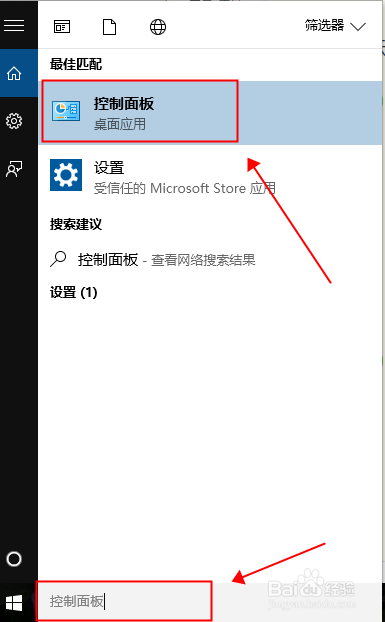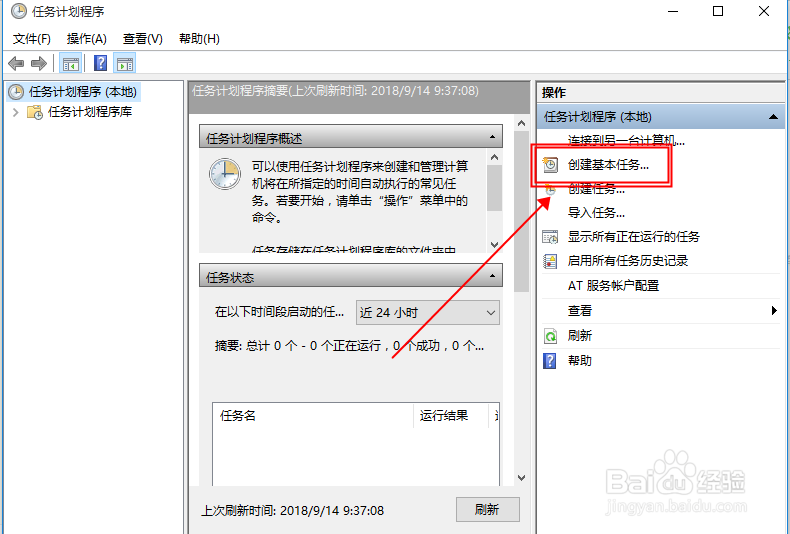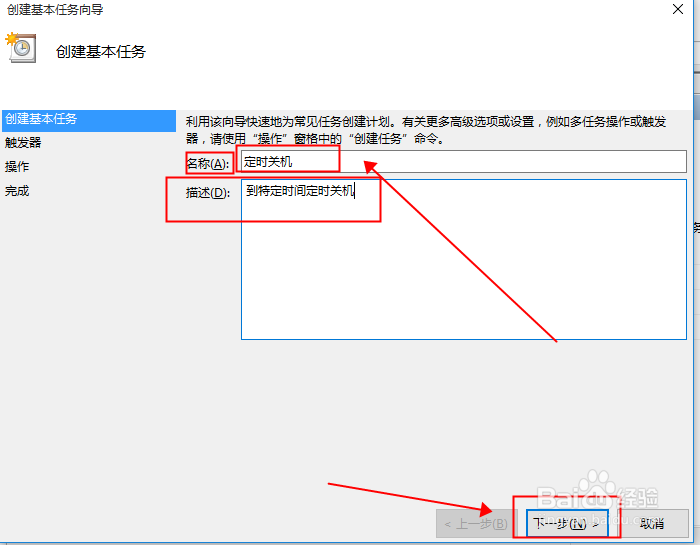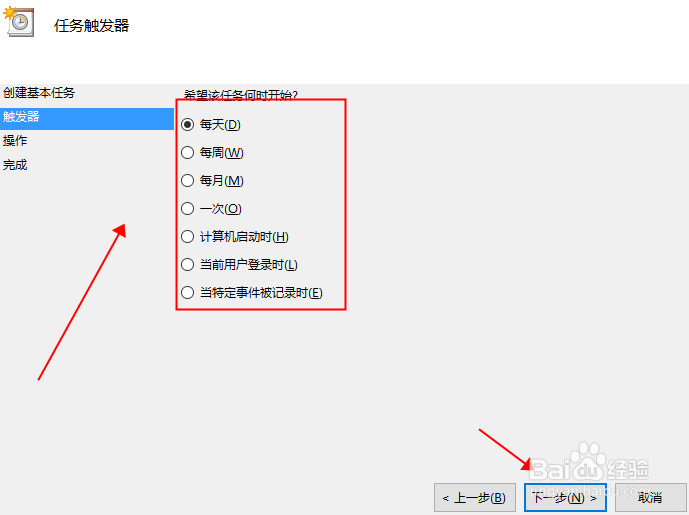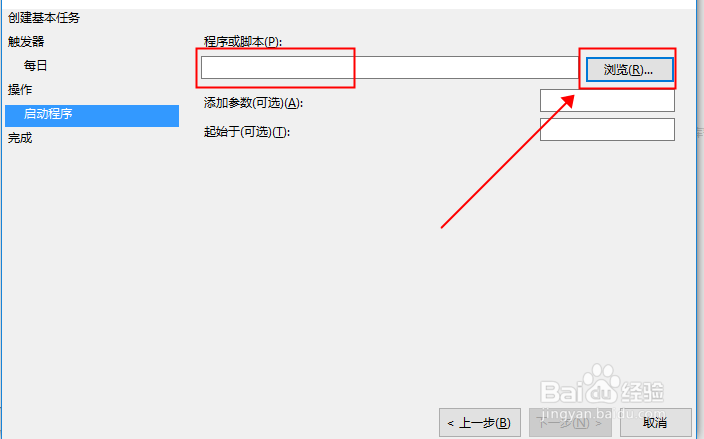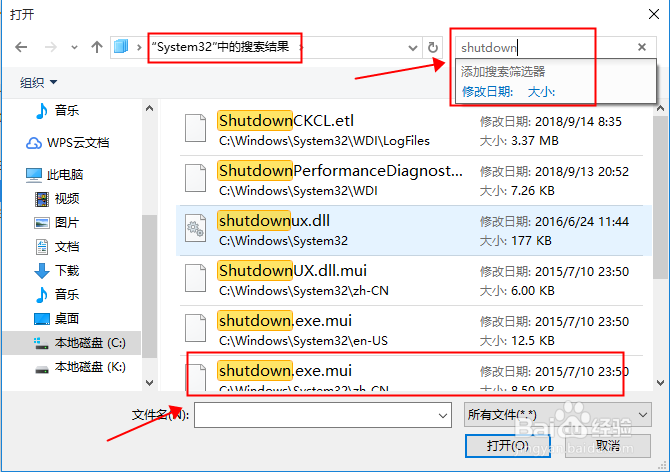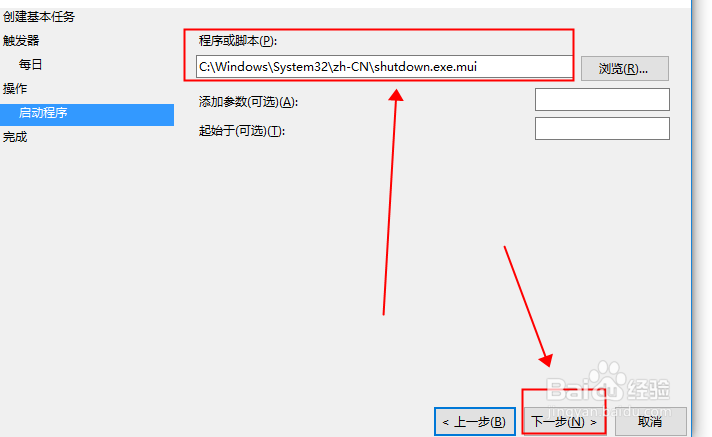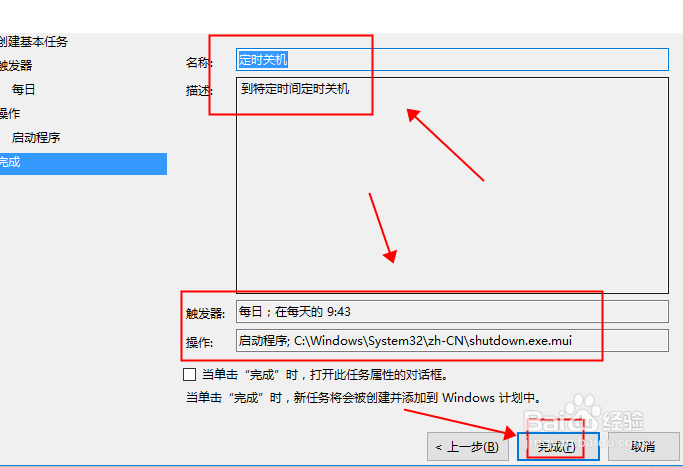笔记本电脑win10如何设置定时关机
1、首先,第一步,我们在win10系统搜索框里搜索控制面板,点击
2、然后在右面的搜索框搜索管理工具,搜索出来然后点击
3、然后找到任务计划程序,双击打开
4、进入任务计划程序之后我们找到右边创建基本任务,双击
5、然后把任务名称和描述写好,点击下一步
6、然后编辑任务触发器,设置任务何时开始,按自己需求设置好之后点击下一步
7、设置具体每天几点定时关机
8、设置操作
9、然后启动程序,在你的win10里面找到shutdown.exe,然后打开,打开易七淄苷之后就到你要运行的脚本里面了,然后点击下一步
10、然后看看自己之前设置的有没有错误,没有的话,就点击完成,这样你的电脑就设置成功了每天的定时关机
声明:本网站引用、摘录或转载内容仅供网站访问者交流或参考,不代表本站立场,如存在版权或非法内容,请联系站长删除,联系邮箱:site.kefu@qq.com。
阅读量:76
阅读量:62
阅读量:44
阅读量:49
阅读量:95